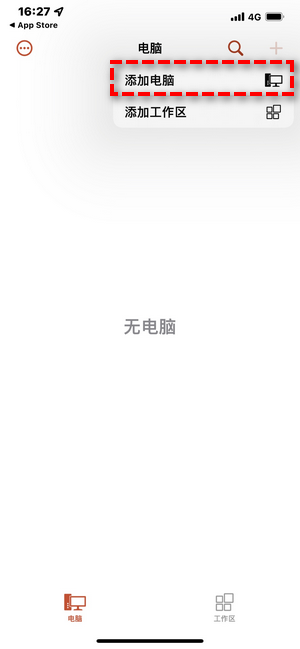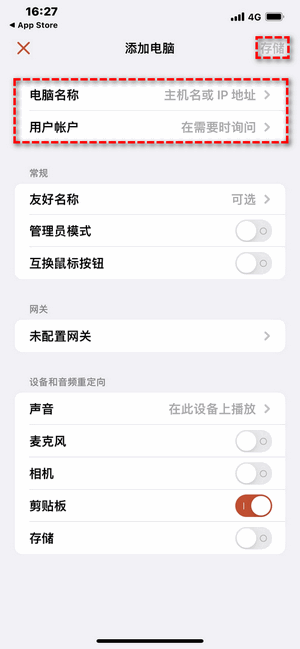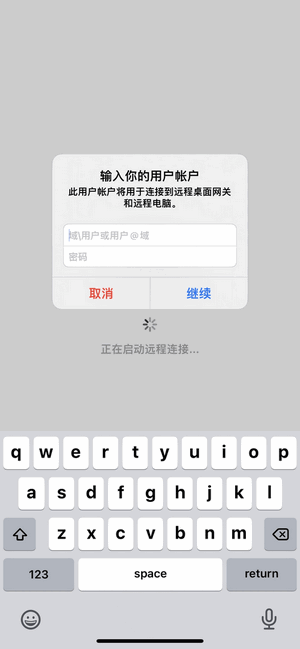手机访问电脑有哪些方法?
手机访问电脑怎么操作?阅读本文,在这篇文章中您将会了解到两种手机远程访问电脑的方法。
如何使用手机远程访问电脑?
有时候我们可能不想一直坐在电脑前,但又需要查看电脑里的游戏更新进度。有没有一种方法可以实现不需要一直盯着电脑,却能随时使用手机访问电脑呢?今天,本文将为大家分享两种手机远程查看电脑的方法。
方法1.远程看看软件
要想随时随地的使用手机远程访问电脑,您可以通过远程控制软件远程看看来实现。远程看看是一款支持Windows、iOS、Android等多个系统的远程控制软件,您可以使用手机或iPad远程控制电脑,以远程访问电脑的文件或程序。
首先,要使用手机访问电脑,需先打开下载中心将远程看看安装到您的电脑和手机上,再按照以下步骤操作即可轻松实现手机访问电脑。
步骤1.在电脑上启动远程看看软件,再单击“注册”进行账号注册并登录。
注意:您可以在远程看看的设置中将“开机自动运行”和“阻止本设备自动睡眠”开启,这样即使您在外面也能远程控制家里的电脑。
步骤2. 在手机上的远程看看应用中,使用您在电脑上注册的账号进行登录。
步骤3. 已登录相同账号的设备将显示在“我的设备”列表中。点击您要访问的电脑,然后点击“一键控制”以快速连接到电脑,即可使用手机访问电脑。
方法2.RD Client远程软件
RD Client是微软所开发的远程桌面软件,可用于远程访问和控制其他计算机桌面的软件。用户只需在移动设备上下载并安装相应的RD Client应用,然后输入远程计算机的连接信息(如IP地址或计算机名称、用户名和密码)即可开始远程访问。
步骤1. 打开手机上的RD Client软件,点击界面右上角的“+”号,选择“添加电脑”。
步骤2. 在“电脑名称”处输入远程IP地址,然后填入其他必要信息,点击“存储”。
步骤3. 在软件主界面点击刚刚创建的IP地址图标,输入电脑的用户名和密码,即可使用手机轻松操控电脑。
RD Client是通过Windows自带的远程桌面功能进行远程操作的,所以您需要在电脑上开启远程桌面即可,而无需再在电脑上下载一个远程控制软件。
总结
本文为大家介绍了两种手机访问电脑的方法,一种是使用远程看看,另一种是使用RD Client。不过,建议您可以使用远程看看远程访问您自己的电脑。因为RD Client通常只能再同一个局域网才能使用,而远程看看是没有网络限制的。